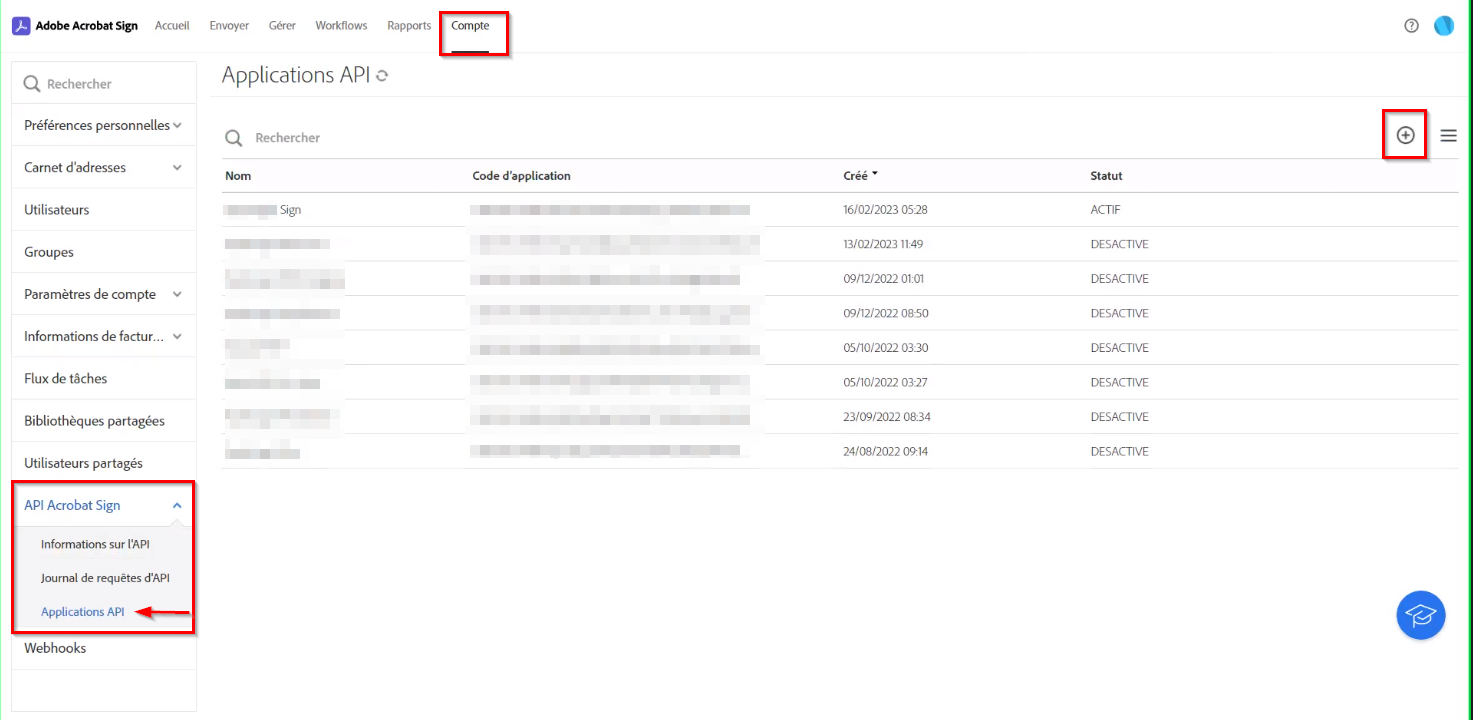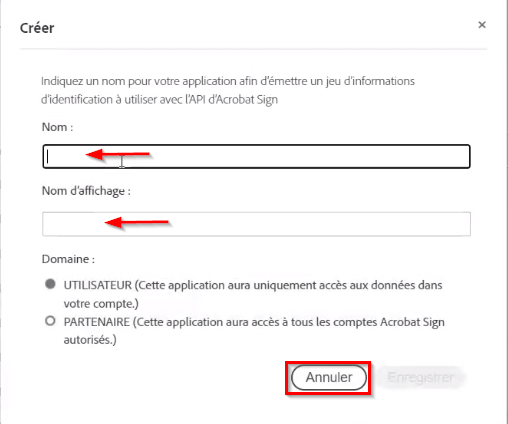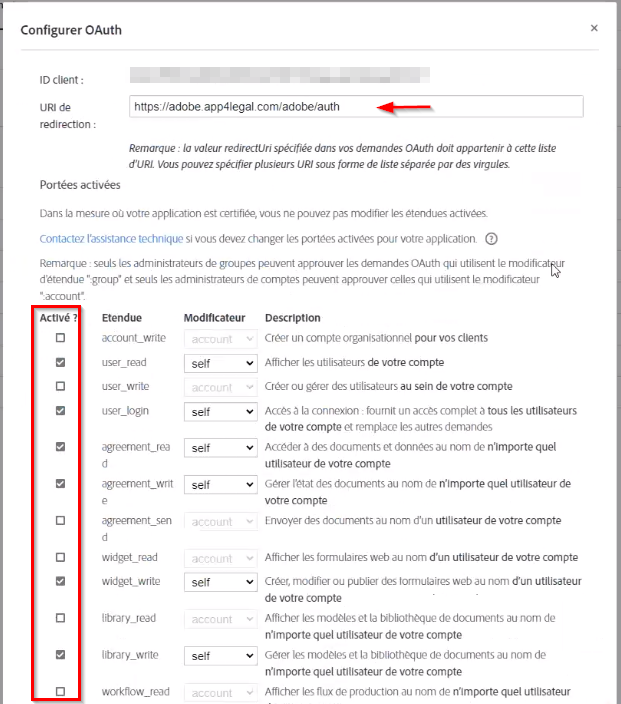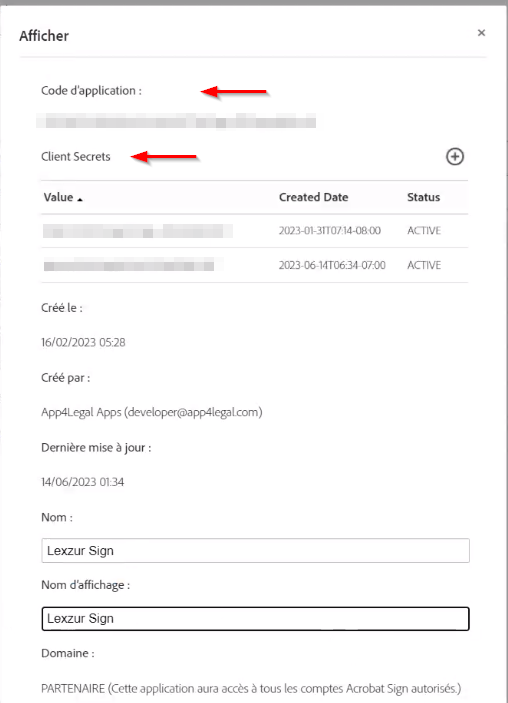...
- Dans le compte "Adobe Acrobat Sign", cliquez sur "Compte" et sélectionnez "Applications API" dans le panneau de droite.
| Note |
|---|
Il y aura une application Adobe Acrobat Sign API distincte pour chaque instance de LEXZUR. |
- Cliquez sur l'icône plus pour créer une nouvelle application API dans votre compte Adobe Acrobat Sign.
- Indiquez un nom pour votre application afin d'émettre un ensemble d'informations d'identification à utiliser avec l'API d'Acrobat Sign.
- Après avoir créé l'application API, sélectionnez votre application et cliquez sur "Configure OAuth for Application".
- Renseignez l'URI de redirection : https://adobe.app4legal.com/adobe/auth et les champs d'application requis :
- user_login : self
- agreement_read: self
- agreement_write : self
- agreement_send : self
- widget_write : self
- library_read : self
- library_write : self
- webhook_write : self
- webhook_retention : self
...
- L'identifiant et le secret du client peuvent être obtenus à partir de l'application Adobe Acrobat Sign API.
- Une fois que vous avez cliqué sur l'application que vous avez créée, cliquez sur View/Edit. C'est ici que vous pouvez copier le secret du client. L'ID de l'application sur cette page fait référence à l'ID du client.
- L'identifiant du client peut également être obtenu à partir de la page Configurer OAuth.
...
Maintenant que l'intégration d'Adobe Sign est terminée, vous pouvez l'utiliser pour signer des contrats/documents.
...